 神業パワポ
神業パワポ PowerPointで光彩が文字の上に重なる不具合の対処法
PowerPointで文字の上に光彩が重なってお困りではないですか?文字の上に光彩が重なる不具合は、文字サイズが変わる境目や文字に下線をつけたときに起こります。効果の「3-D書式」を設定することで解消されるので詳しく解説します。
 神業パワポ
神業パワポ  図形の変更
図形の変更 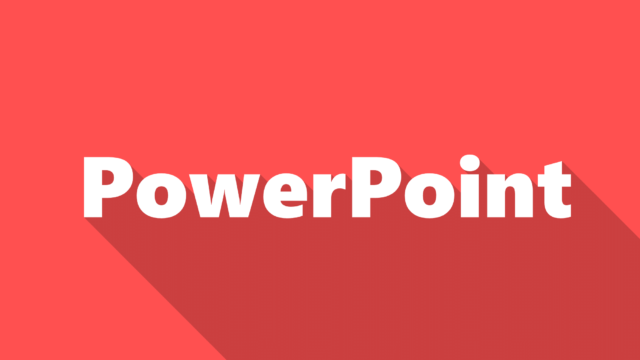 文字の装飾
文字の装飾 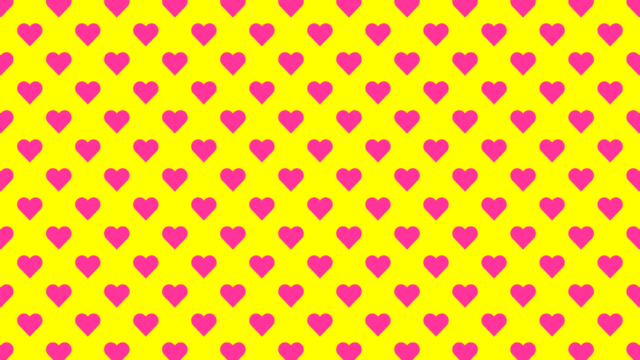 パターン&テクスチャ
パターン&テクスチャ  テキストの技・設定
テキストの技・設定  文字の装飾
文字の装飾  テキストの技・設定
テキストの技・設定  パターン&テクスチャ
パターン&テクスチャ